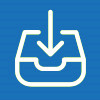Hier finden Sie die Antworten auf Ihre Fragen
Herzlich willkommen in unserem Hilfe-Center.
Sie finden hier die Antworten auf die häufigsten Fragen. Sollte Ihre Frage dennoch nicht beantwortet werden, stehen wir Ihnen wie gewohnt sehr gerne unter der Rufnummer 040/23701-0 oder per E-Mail unter online@kluxen.de zur Verfügung!
Ihr KLUXEN Team!

LEGITIMATION | ERSTANMELDUNG IM SHOP
- Klicken Sie oben rechts auf "Anmelden". Im nächsten Fenster klicken Sie auf "Zugangsdaten anfordern", worauf sich eine Seite mit einem Formular öffnet. Nachdem Sie dieses vollständig ausgefüllt haben, können Sie Ihre Anforderung über den Button "Absenden" direkt an KLUXEN senden. Wenn Ihre Daten angelegt sind, bekommen Sie eine E-Mail mit den weiteren Schritten von uns zugesendet.
- Klicken Sie oben rechts auf "Anmelden". Im nächsten Fenster klicken Sie auf "Legitimation" und tragen die Daten ein, die Sie von uns bekommen haben. Die Legitimations-ID kopieren Sie am besten aus der E-Mail heraus, so dass keine Tippfehler entstehen können. Bitte achten Sie beim kopieren darauf, dass keine Leerzeichen vor - oder hinter der Leg.-ID mit kopiert worden sind, da dies zu einer Fehlermeldung führt. Siehe auch Fehlermeldungen.
Anschließend füllen Sie bitte alle Felder mit einem * aus und klicken auf "Registrieren".
- Die Legitimations-ID kopieren Sie am besten aus der E-Mail heraus, so dass keine Tippfehler entstehen können. Sollte dies trotzdem nicht funktionieren, kontaktieren Sie uns bitte unter online@kluxen.de (Bitte halten Sie Ihre Kundennummer bereit.)
- Siehe auch: Wie legitimiere ich mich?
Ich habe noch keinen Shop-Zugang, wie bekomme ich einen Zugang?
Wie legitimiere ich mich?
Legitimations-ID funktioniert nicht
Was mache ich, wenn ich meine Legitimations-ID bereits erhalten habe?
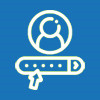
PASSWORT | ZUGANGSDATEN
- Klicken Sie oben rechts auf "Anmelden". Im nächsten Fenster klicken Sie auf "Passwort vergessen".
Anschließend geben Sie Ihren Benutzernamen oder Ihre E-Mail-Adresse ein und klicken auf "Passwort zurücksetzen". - Wenn Sie bei uns im Shop mit Ihrer E-Mail-Adresse gelistet sind, können wir Ihnen auf diese Adresse Ihre Zugangsdaten erneut zusenden.
Dafür stehen wir Ihnen per E-Mail online@kluxen.de zur Verfügung. (Bitte senden Sie Ihre Kundennummer mit.) - Alternativ können Sie den bei uns angelegten Administrator Ihres Unternehmens ansprechen, damit dieser Ihnen über die Benutzerverwaltung Ihren Benutzernamen mitteilt.
- Siehe auch: Ich habe mein Passwort vergessen.
- Um Ihr Passwort zu ändern klicken Sie bitte auf Ihren Anmeldenamen oben rechts im Shop und dann im Untermenü auf "Mein Passwort". In dem dann geöffneten Fenster können Sie nach Eingabe Ihres alten Passworts ein neues Passwort vergeben.
- Sie finden diese Funktion zusätzlich unter dem Menüpunkt "Einstellungen" - "Passwort ändern"
Ich habe mein Passwort vergessen
Ich weiß meinen Benutzer nicht mehr
Wie kann ich ein neues Passwort anfordern. Bzw. mein Passwort zurücksetzen?
Wie kann ich mein Passwort ändern?

BENUTZERVERWALTUNG
- Als Administrator können Sie im Shop, in der Benutzerverwaltung weitere Benutzer anlegen und bestehende Benutzer verwalten.
Sie finden diese unter dem Menüpunkt "Einstellungen". Über das Feld "bearbeiten" können Sie den zu ändernden Benutzer anpassen. Über "Neu erstellen" legen Sie weitere Benutzer an. - Wenn Sie den Administrator nicht kennen, können Sie diesen per E-Mail online@kluxen.de erfragen. (Bitte senden Sie uns Ihre Kundennummer mit).
- Bitte wenden Sie sich an unseren Support per E-Mail unter online@kluxen.de (Bitte halten Sie Ihre Kundennummer bereit).
Bitte beachten Sie, dass wir in dem Fall eine schriftliche Bestätigung von Ihnen für die Änderung benötigen. Diese können Sie uns per E-Mail zusenden. - Bitte wenden Sie sich an unseren Support per E-Mail unter online@kluxen.de. (Bitte halten Sie Ihre Kundennummer bereit.)
Bitte beachten Sie, dass wir in dem Fall eine schriftliche Bestätigung von Ihnen für die Änderung benötigen. Diese können Sie uns per E-Mail zusenden. - Als Administrator können Sie im Shop in der Benutzerverwaltung weitere Benutzer anlegen und bestehende Benutzer verwalten. Sie finden diese unter dem Menüpunkt "Einstellungen". Über das Feld "löschen" können Sie den Benutzer löschen.
Wie lege ich weitere Benutzer an?
Wer ist der Administrator für unseren Shop-Zugang?
Der angelegte Administrator hat das Unternehmen verlassen und soll gelöscht werden
Ein anderer Benutzer soll die Administratoren-Rechte bekommen
Benutzer löschen, die nicht mehr im Unternehmen sind
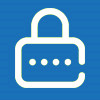
BERECHTIGUNGEN
- In der Benutzerverwaltung haben Sie als Administrator die Möglichkeit die Berechtigungen für die angelegten Benutzer anzupassen.
Sie finden diese unter dem Menüpunkt "Einstellungen - Benutzerverwaltung". Über das Feld "bearbeiten" rufen Sie den Benutzer auf, dessen Berechtigungen Sie ändern möchten und können unter der Überschrift "Kundenrollen" die Berechtigungen auswählen, die Sie erteilen oder löschen möchten.
Weiterhin können Sie dort einstellen, ob der Benutzer die Einkaufspreise sehen darf oder nur Listenpreise oder sogar keine Preise.
Nachdem der Benutzer sich neu eingeloggt hat, sind die geänderten Berechtigungen aktiv.
Kann ich als Administrator Berechtigungen für andere Benutzer einstellen?

PREISANZEIGE | LAGERBESTÄNDE
- Prüfen Sie bitte, ob Sie Ihre Preisanzeige umgestellt haben. Wenn im Shop die Fußzeile rot eingefärbt ist, wurde die Preisanzeige abweichend eingestellt.
- Die Einstellung der Preisanzeige kann temporär im Shop eingestellt oder fest in den Benutzerdaten vorgegeben sein
- Prüfen Sie bitte, ob Sie Ihre Preisanzeige umgestellt haben.
Wenn im Shop die Fußzeile rot eingefärbt ist, wurde die Preisanzeige abweichend eingestellt. - Die Einstellung der Preisanzeige kann temporär im Shop eingestellt oder fest in den Benutzerdaten vorgegeben sein.
- Falls die Preisanzeige korrekt eingestellt ist steht Ihnen Ihr Ansprechpartner in unserer Niederlassung für Preisfragen zur Verfügung.
- Die Preisanzeige können Sie als Administrator für jeden Benutzer fest vorgeben (siehe auch: Berechtigungen).
- Im Shop haben Sie zusätzlich die Möglichkeit im Fußbereich über "Preisanzeige ändern" folgende Preisanzeigen auszuwählen:
- Nettopreise
- Listenpreise
- Keine Preise
- Zzgl. gesetzliche Mehrwertsteuer
- Inkl. gesetzliche Mehrwertsteuer
- Wenn die Preisanzeige umgestellt wurde, ist der Fußbereich zur besseren Orientierung rot eingefärbt.
- Siehe auch: Wo kann ich die Preisanzeige umstellen.
- Bitte prüfen Sie ob Sie im Shop angemeldet sind.
- Falls Sie Lagerbestände sehen können, die Preise aber nicht angezeigt werden, wenden Sie sich bitte an Ihren Administrator.
- Falls Sie eine rot eingefärbte Fehlermeldung im Shop sehen, lesen Sie bitte unter Punkt "Fehlercodes" weiter.
- Sollten Sie weiterhin weder Preise noch Lagerbestände sehen können, wenden Sie sich bitte an unseren Support per E-Mail an online@kluxen.de (Bitte halten Sie Ihre Kundennummer bereit).
- Prüfen Sie bitte, ob Sie Ihre Preisanzeige umgestellt haben. Wenn im Shop die Fußzeile rot eingefärbt ist, wurde die Preisanzeige abweichend eingestellt.
- Falls Sie eine rot eingefärbte Fehlermeldung im Shop sehen, lesen Sie bitte unter Punkt "Fehlercodes" weiter.
- Sie sehen immer den Bestand der Niederlassung die aktuell bei Ihnen eingestellt ist.
Falls Ihre Einstellung auf "Lieferung" steht, wird immer der Bestand des zuständigen Zentrallagers angezeigt.
Wenn Sie auf "Abholung" umstellen, sehen Sie den Bestand der Niederlassung, in der Sie abholen möchten.
Ist die Ware dort nicht verfügbar, wird Ihnen der Bestand des Zentrallagers angezeigt und zusätzlich der Hinweis, dass der Artikel erst am nächsten Tag abholbereit ist. - Im Artikeldetail können Sie zusätzlich über "Verfügbarkeit je Standort" die Bestände unserer Zentrallager einsehen.
- Die Verfügbarkeit wird in dem Moment ermittelt, in dem Sie den Artikel aufgerufen haben. Wenn kein Fehlbestand vorliegt, ist diese Menge auch verfügbar.
- Zwischenverkauf ist vorbehalten. Sollte ein Kunde vor Ihnen bestellen und damit den Bestand reduzieren, haben Sie keinen Anspruch auf den angezeigten Bestand im Shop.
Im Shop stehen falsche Preise
Die Preise im Shop sind zu teuer
Wo kann ich die Preisanzeige umstellen?
Kann ich meine Preise im Shop ausblenden?
Ich sehe keine Preise und Lagerbestände
Ich sehe nur Bruttopreise, woran kann das liegen?
Kann ich die Bestände von verschiedenen Niederlassungen sehen?
Ist die Menge, die im Shop gezeigt wird vor Ort immer verfügbar?

ADRESSVERWALTUNG
- Über den Menüpunkt "Einstellungen" können Sie die "Adressverwaltung" aufrufen. Dort sehen Sie alle gepflegten Adressen.
- Per Klick auf den grünen Adressnamen, können Sie die Adresse anpassen.
- Per Klick auf löschen, können Sie die Adresse entsprechend löschen.
- Adressen mit dem Hinweis "Stammadresse" sind nicht im Shop änderbar. Siehe auch "Was sind Stammadressen".
- In der Adressverwaltung können Sie über den Button "Neu Erstellen" neue Adressen anlegen.
- Alle Adressen, die in unserem Warenwirtschaftssystem gepflegt sind, werden mit dem Hinweis "Stammadresse" markiert.
- Diese Adressen sind im Shop nicht änderbar oder löschbar.
- Sollte sich an einer Stammadresse etwas geändert haben, kontaktieren Sie bitte die für Sie zuständige Niederlassung.
Wo sehe ich welche Adressen ich gepflegt habe?
Kann ich neue Adressen anlegen?
Was sind "Stammadressen"?
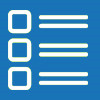
BESTELLÜBERSICHT
- Ihre Shop-Bestellungen finden Sie im Menü "Einstellungen – Service Bereich – Bestellcenter Onlineshop".
Dort können Sie nach Bestellnummer und Vorgangsnummer suchen, den Zeitraum eingrenzen, die Liste exportieren oder eine Bestellung erneut in den Warenkorb legen. - Bestellungen, die nicht über den Shop getätigt wurden, finden Sie im Menü "Einstellungen – Service Bereich".
Dort können Sie wählen zwischen "Status Bestellungen" und "Offene Bestellungen". Im nächsten Fenster haben Sie dann die Möglichkeit Suchkriterien einzugeben und sich die Bestellungen anzeigen zu lassen. - Über das Menü "Einstellung – Service Bereich" rufen Sie "offene Bestellungen" auf. Im nächsten Fenster sehen Sie alle offenen Bestellungen mit dem jeweiligen Status.
- Wenden Sie sich dazu bitte an die für Sie zuständige Niederlassung.
Wo sehe ich meine Bestellungen?
Sehe ich den aktuellen Status meiner Bestellung?
Wie kann ich einen bestellten Auftrag nachträglich ändern?
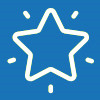
FAVORITEN
- Sie können sich Ihre häufig benötigten Artikel im Shop in Favoritenlisten abspeichern, um später schneller darauf zugreifen zu können.
- Über den Menüpunkt "Meine Favoriten" erreichen Sie die Verwaltung der Favoritenlisten.
Dort können Sie neue Favoritenlisten anlegen, bestehende Listen verändern und Kategorien anlegen, um die Listen besser zu sortieren. - Wenn Sie viele Artikel auf eine Favoritenliste legen möchten, können Sie diese unkompliziert über den Button "Dateiimport" in den Shop importieren.
Dafür finden Sie auf der Importseite über einen Klick auf "weitere Informationen" eine Dateivorlage, die Sie schnell mit den Artikeln befüllen und importieren können. - Für einzelne Artikel haben Sie im Artikeldetail die Möglichkeit per Klick auf "merken" den Artikel direkt einer Favoritenliste zuzuordnen.
- Im Artikeldetail haben Sie die Möglichkeit per Klick auf "merken" den Artikel direkt einer Favoritenliste zuzuordnen.
- Beim Anlegen einer Favoritenliste können Sie entscheiden, ob diese Liste "privat" nur für Sie sichtbar ist oder ob alle Benutzer Ihres Kundenkontos diese Liste sehen dürfen. Dafür aktivieren oder deaktivieren Sie entsprechend das Kontrollkästchen bei "Privat".
- Um Ihren Warenkorb in einer Favoritenliste zu speichern gehen Sie wie folgt vor:
- Legen Sie im Menü "Meine Favoriten" eine neue Favoritenlisten an.
- Im nächsten Schritt füllen die Felder Name und Kategorie (optional) aus und speichern die Liste.
- Nach dem Speichern können Sie über den Button "Warenkorb importieren" ihre Artikel aus dem Warenkorb der neu angelegten Favoritenliste zuordnen.
Kann ich mir häufig gekaufte Artikel abspeichern?
Gibt es eine Merkliste?
Kann ich Favoritenlisten auch anderen Benutzern zur Verfügung stellen?
Wie kann ich meinen Warenkorb in den Favoriten abspeichern?
Übersicht Favoriten Dateiimport Favoriten Neue Favoritenliste anlegen Nach oben...

PREISANFRAGEN | ANGEBOTE
- Unser Shop bietet die Möglichkeit auch Warenkörbe als Preisanfrage in die zuständige Niederlassung zu senden.
Legen Sie dafür die anzufragenden Artikel in Ihren Warenkorb. Im Warenkorb klicken Sie einmal auf "weiter" und im nächsten Schritt können Sie die Bestellart auf "Anfrage" umstellen und per Klick auf "Warenkorb anfragen" den Warenkorb zur Preisanfrage absenden. Anschließend erhalten Sie wie gewohnt ein Angebot aus der für Sie zuständigen Niederlassung. - Über den Menüpunkt "Meine Angebote" können Sie alle gültigen Angebote aufrufen, die für Sie erstellt wurden.
- Dort haben Sie die Möglichkeit das Angebot komplett zu bestellen oder vorab einzelne Positionen zu übernehmen.
- Bitte beachten Sie an der Stelle, dass Angebote im Warenkorb nicht gemischt werden können. Sie können also immer nur auf Angebot Bezug nehmen.
- Siehe auch: Wo sehe ich meine Angebote?
Kann ich auch Artikel anfragen, um ein Angebot dazu zu bekommen?
Wo sehe ich meine Angebote?
Kann ich Angebote aus der Niederlassung im Shop bestellen?

DATENBLATTKONFIGURATOR
- In den Einstellungen des Datenblattkonfigurators ("Einstellungen – Datenblatt konfigurieren") können Sie ihr eigenes Firmenlogo einfügen. Nach dem Speichern, wird dieses Logo bis zur nächsten Änderung dauerhaft übernommen.
- Sie können die Einstellungen auch aus dem Artikeldetail über „Datenblatt konfigurieren“ aufrufen und anpassen. Damit die Änderungen bestehen bleiben muss hier dann noch das Kontrollkästchen „Änderungen dauerhaft übernehmen“ aktiviert werden.
- Gültige Formate: .jpg, .png
- In den Einstellungen "Datenblatt konfigurieren" haben Sie folgende Einstellmöglichkeiten für Preise:
- Preise und Mengeninformationen generell anzeigen
- Anzeige inklusive Mehrwertsteuer
- Unverbindliche Preisempfehlung anzeigen
- Einkaufspreis manuell vorgeben
- Hinterlegten Einkaufspreis anzeigen
- Einkaufspreis ausblenden
- In den Einstellungen "Datenblatt konfigurieren" haben Sie folgende Einstellmöglichkeiten:
- Überschrift
- Fußzeile
- Auswahl: Herstellerinformation anzeigen
- Eigene Artikelbeschreibung erfassen
- Logo einfügen
- Preiseinstellungen (siehe auch: Kann ich eigene Preise auf dem Datenblatt drucken lassen?)
- Anschrift
Kann ich mein eigenes Firmenlogo in ein Datenblatt einfügen?
Kann ich eigene Preise auf dem Datenblatt drucken lassen?
Welche Einstellungen kann ich im Datenblattkonfigurator vornehmen?

GENEHMIGERPROZESS
- Das Budget für einen Benutzer können Sie in der Benutzerverwaltung einpflegen. Siehe auch "Benutzerverwaltung"
- Sie haben folgende Einstellungsmöglichkeiten für Budget:
- Limit pro Bestellung
- Limit pro Monat
- Limit pro Jahr
- Wir weisen immer darauf hin, dass es besser ist zwei Genehmiger zu pflegen. So kann der zweite Genehmiger einspringen, wenn der erste Genehmiger abwesend ist.
- Sie können Warenkörbe erstellen und diese zwischenspeichern über die Funktion "Warenkorb parken". Das ermöglicht Ihnen eine spätere Weiterbearbeitung.
- Über unser integriertes Berechtigungskonzept können Sie Benutzer anlegen, die zum Beispiel Ware in den Warenkorb legen können, diesen aber nicht bestellen dürfen. Bestellberechtigt sind nur die eingetragenen Genehmiger.
- Sie haben die Möglichkeiten Bestell- und Budgetgrenzen pro Benutzer einzutragen (Beispiel: Ein Benutzer darf bis zum Wert von 50 Euro einen Warenkorb bestellen, im Jahr allerdings die Bestellgrenze von 800 Euro nicht überschreiten).
- Wenn Budgets eingerichtet sind, können diese im Bestellcenter eingesehen werden.
- Der Genehmiger bekommt per Mail die Warenkorbanfrage des Bestellers und kann diesen dann im Shop freigeben und bestellen.
Wo trage ich ein Budget ein?
Welche Budgetierungsmöglichkeiten gibt es?
Was ist, wenn der eingetragene Genehmiger im Urlaub ist?
Was bedeutet Warenkörbe parken/verwalten?
Wie funktioniert das Genehmigungsverfahren?

ANZEIGE UND DOWNLOAD VON BELEGEN
- Über das Menü "Einstellungen – Service Bereich" rufen Sie im Bereich "Ihr Konto2 den Link "offene Posten" auf.
- Über das Menü "Einstellungen – Service Bereich" finden Sie im Bereich "Originalbelege" die Links zu "Rechnung, Gutschrift, Lastschrift" und "Lieferschein".
- Im Menü "Status Bestellungen" können Sie einen beliebigen Zeitraum innerhalb der letzten 5 Jahre selektieren und sich die Folgebelege dazu aufrufen.
- Die Suche nach Belegen in den anderen Menüpunkten muss immer auf einen Zeitraum von 60 Tagen begrenzt werden und das Datum ab dem Sie suchen darf nicht länger als 360 Tage zurückliegen.
- Wenn Sie eine Belegnummer zur Hand haben, die in den letzten 5 Jahren erzeugt wurde, können Sie den Beleg direkt über die Belegnummer aufrufen und anzeigen lassen.
- Falls Sie den Menüpunkt "Service Bereich" unter "Einstellungen" nicht sehen, wenden Sie sich bitte an Ihren Administrator.
- Sollten Sie den Service Bereich aufrufen können, es öffnet sich aber kein weiteres Fenster: wenden Sie sich bitte an unseren Support per E-Mail an online@kluxen.de (Bitte halten Sie Ihre Kundennummer bereit.)
Kann ich im Shop meine offenen Rechnungen sehen?
Wo finde ich Rechnungen oder Lieferscheine?
Wie lange werden die Belege im Service-Bereich angezeigt?
Der Service-Bereich öffnet sich nicht

DOWNLOAD | DATANORM
- Über das Menü "Einstellungen – Service Bereich" finden Sie im Bereich Datenservice die Links "Sofort-Service Nettopreise", "Anforderung Nettodatei" und "Anforderung Nettodatei stornieren".
- Über das Menü "Einstellungen – Service Bereich" finden Sie im Bereich Downloads den Link "Downloadbereich". Im Ordner "Datanorm Nettopreise" können Sie ihre Nettodaten herunterladen.
- Im Bereich "Datanorm Version 4.0 – Artikelstammdaten" finden Sie alle Bruttodaten für Ihre Handwerkersoftware im Datanorm-Format.
- Folgende Dateien stellen wir Ihnen bereit:
- Neuanlage --- Komplette Neuanlage des gesamten Artikelstammes
- Änderungssätze alle Artikel --- Änderungsdatei pro Quartal
- Änderungen akt. Monat --- Änderungen aus aktuellem Monat
- Änderungen Vormonat --- Änderungen aus dem letzten Monat
- Änderungen Vorvormonat --- Änderungen aus dem vorletzten Monat
- Warengruppen --- Alle Warengruppen mit Bezeichnungen
- Löschungen --- Alle Löschungen pro Quartal
- Info Datenservice --- Leitfaden und Vereinbarung Datenservice
- Die Anforderung einer Datei ist pro Kundennummer nur einmal im Monat möglich. Falls Sie bereits eine Datei angefordert haben und dennoch eine neue Datei benötigen, wenden Sie sich bitte an unseren Support per E-Mail an online@kluxen.de (Bitte halten Sie Ihre Kundennummer bereit).
- Eventuell ist Ihre Kundennummer nicht für eine Datenservice-Anforderung freigeschaltet. Bitte reichen Sie uns die ausgefüllte Datenservice-Vereinbarung unter online@kluxen.de ein, damit Sie freigeschaltet werden können.
- Über das Menü „Einstellungen – Service Bereich“ finden Sie im Bereich Downloads den Link „Info Datenservice“. Am Ende des Leitfadens finden Sie die Datenservicevereinbarung.
- Nein, der Datenservice ist für Sie als Kunde kostenlos.
Wo kann ich meine Nettopreise anfordern?
Wo kann ich meine Nettopreise abrufen?
Was bedeuten die vielen Datanorm Dateien im Download-Bereich?
Ich bekomme die Meldung "Funktion leider nicht möglich". Was bedeutet diese Meldung?
Wo finde ich die Datenservicevereinbarung?
Kostet der Datenservice Geld?
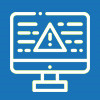
FEHLERCODES
- 014-017 Zurzeit keine Bestellungen möglich. Bitte setzen Sie sich mit Ihrer Niederlassung in Verbindung.
- Ihre Kundennummer wurde für den Einkauf gesperrt. Da dies unterschiedliche Gründe haben kann (z.B.w: Umfirmierung) sprechen Sie am besten mit einem Ansprechpartner aus Ihrer Niederlassung.
- 006 + 010 Zugriff verweigert, bitte sprechen Sie Ihre zuständige Niederlassung an.
- Ihre Kundennummer ist zum Löschen vorgemerkt. Auch dies kann unterschiedliche Gründe haben und Ihre Niederlassung kann Ihnen hier am besten weiterhelfen
- 013 Fehlerhafte Eingabe, bitte erneut eingeben.
- Die Legitimations-ID ist falsch eingegeben
- Die Legitimations-ID kopieren Sie am besten aus der E-Mail heraus, so dass keine Tippfehler entstehen können. Sollte dies trotzdem nicht funktionieren, kontaktieren Sie bitte unsere Support-Hotline unter online@kluxen.de (Bitte halten Sie Ihre Kundennummer bereit).
Was bedeutet Fehlercode:

ANBINDUNG | SCHNITTSTELLE
- Standardmäßig bieten wir folgende Schnittstellen an:
- OCI
- IDS
- UGL
- GAEB
- Webservices
- Edifact / Opentrans
- SAP IDOC
- Abgesehen von den Standard-Schnittstellen bieten wir auch individuelle Anbindungen an Ihre System an.
Wenn Sie Fragen haben , kontaktieren Sie uns gerne per E-Mail an online@kluxen.de (Bitte halten Sie Ihre Kundennummer bereit).
Welche Schnittstellen bietet KLUXEN an?

ARTIKELSUCHE
- Falls in Ihrem Kundenkonto eine Artikelauswahl über "Gruppenausschlüsse" definiert wurde, finden Sie auch im Shop nur Artikel, die in den freigegebenen Gruppen enthalten sind.
Ob Gruppenausschlüsse gepflegt sind, können Sie bei Ihrem Administrator oder bei uns unter online@kluxen.de erfragen. - Sollten in Ihrem Konto keine Einschränkungen gepflegt sein, melden Sie uns bitte Ihren Suchbegriff und die Artikel, die Sie als Ergebnis erwartet haben an online@kluxen.de, damit wir unsere Suche für Sie weiterhin optimieren können.
- Zusätzlich haben Sie die Möglichkeit den Artikel im Katalogportal OXOMI zu suchen und von da in unseren Shop zu übernehmen oder per E-Mail in Ihrer Niederlassung anzufragen.
- Wenn Sie Ihren Suchbegriff korrigieren oder anpassen möchten, reicht es, wenn Sie einen Doppelklick in den Suchbegriff machen. Der Suchbegriff wird dadurch überschreibbar und Sie können Ihre Änderungen für die Suche übernehmen.
- Bitte melden Sie uns Ihren Suchbegriff und die Artikel, die Sie als Ergebnis erwartet haben an online@kluxen.de, damit wir unsere Suche für Sie weiterhin optimieren können.
Ich finde einen Artikel nicht
Kann ich meinen Suchbegriff nachträglich ändern ohne diesen neu eingeben zu müssen?
Unter meinem Suchbegriff werden mir falsche Artikel angezeigt
Haben Sie alle Antworten gefunden?
Sollte Ihre Frage dennoch nicht beantwortet werden, stehen wir Ihnen wie gewohnt sehr gerne unter 040/23701-0 oder unter online@kluxen.de zur Verfügung!
Ihr KLUXEN Team!